电脑更新后桌面图标都不见了 Win7桌面图标不见了如何恢复
最近更新完电脑系统后,许多用户反映在Win7系统中桌面图标都不见了,让人感到困惑和焦虑,桌面图标的消失可能是由于系统更新过程中出现了错误,或者是设置不当所致。不过不用担心我们可以通过一些简单的操作来恢复桌面图标,让电脑恢复正常使用。接下来我们将介绍一些解决方法,帮助您解决这个问题。
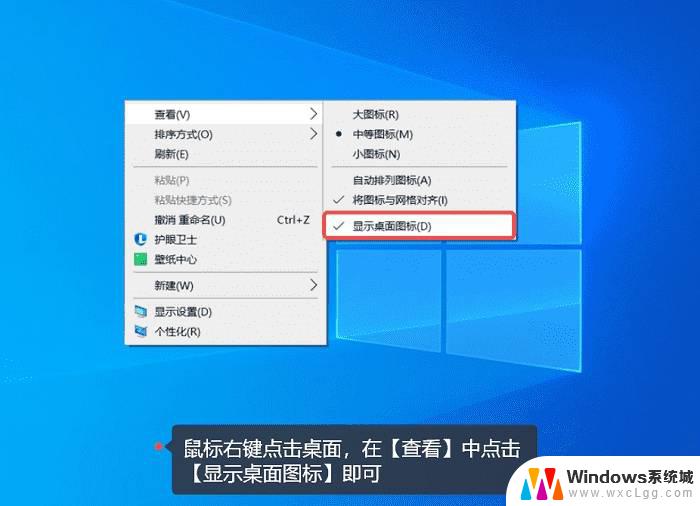
电脑更新后桌面图标都不见了
方法一:
1、第一种情况是在 电脑桌 面没有任何图标的情况下进行的,虽然电脑桌面上已经没有任何图标了但是在任务栏里还是可以使用鼠标的右键。
方法二:
1、这种方法适用于桌面什么图标都不见了,任务看不到了,鼠标也不动了。
2、首先我们可以使用键盘组合键进行,按“ctrl键+alt键+delete键”就可以调出任务管理器。
3、开了任务管理器之后,点击“文件”然后选择“新建任务”命令。
4、再打开新建任务以后,在后面输入“explorer”或者“explorer.exe”都可以,点击确定就可以了。
输入的这个命令是桌面进城,可以控制桌面上的所有图标以及任务栏的显示。
5、然后回到桌面就会看到进程已经在桌面管理器正常运行了,所以桌面图标自然也就回来了。这也是一种非常简单实用的方法。
方法三:
1、这种情况最好运用在刚刚安装完成系统没有图标的情况下选择,一般桌面只有一个回收站其他什么都没有。
2、一样右键点击电脑空白处,选择个性化或者点击开始菜单。
3、然后就可以在搜索框里输入图标进行搜索。
3、输入图标后,可以在跳出的方框中看到右上角有一个“更改桌面图标”的命令。我们只要在我们所需要的图标前面进行勾选,把需要的图标都勾上,然后点击确定就可以了。
4、最后返回桌面看看有没有图标,图标在的话就操作成功了,不在的话按照刚刚步骤重新来一遍即可。
以上就是关于电脑更新后桌面图标都不见了的全部内容,有出现相同情况的用户就可以按照小编的方法了来解决了。
电脑更新后桌面图标都不见了 Win7桌面图标不见了如何恢复相关教程
-
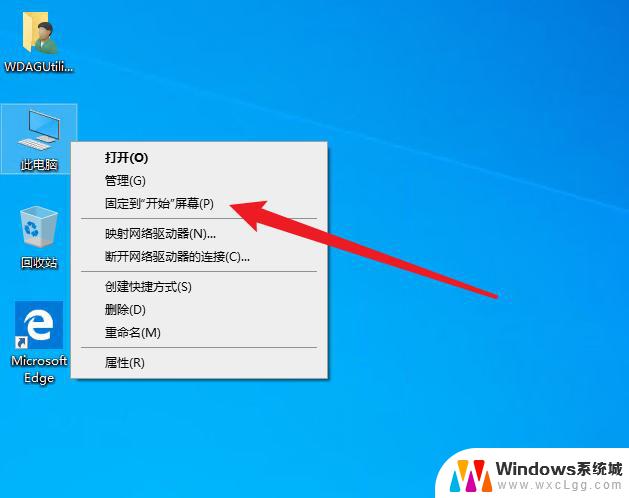 电脑桌面电脑图标没有了怎么办 win7桌面图标不见了怎么恢复
电脑桌面电脑图标没有了怎么办 win7桌面图标不见了怎么恢复2024-05-10
-
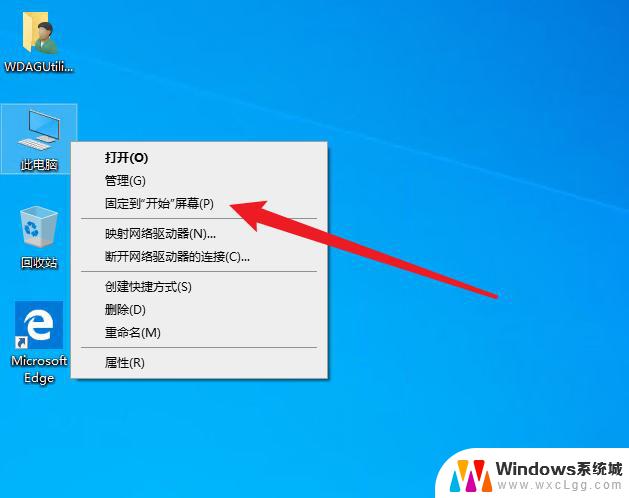 电脑桌面什么图标都没有了怎么办 win7桌面图标不见了怎么办
电脑桌面什么图标都没有了怎么办 win7桌面图标不见了怎么办2024-09-05
-
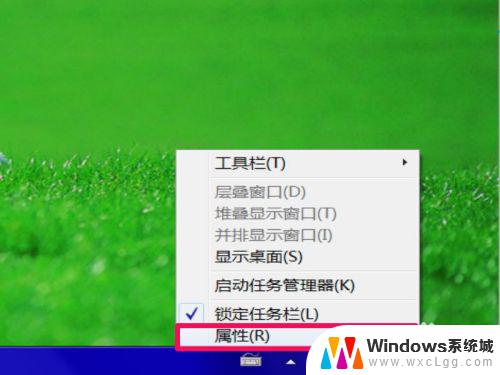 win7电脑任务栏声音图标不见了 Win7任务栏音量图标不见了如何恢复
win7电脑任务栏声音图标不见了 Win7任务栏音量图标不见了如何恢复2023-09-26
-
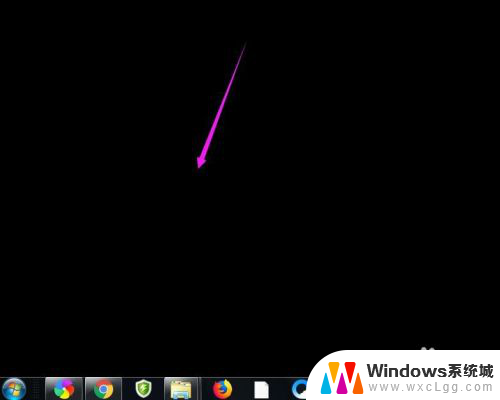 win7桌面上的文件凭空消失了 桌面文件不见了怎么恢复
win7桌面上的文件凭空消失了 桌面文件不见了怎么恢复2024-04-28
-
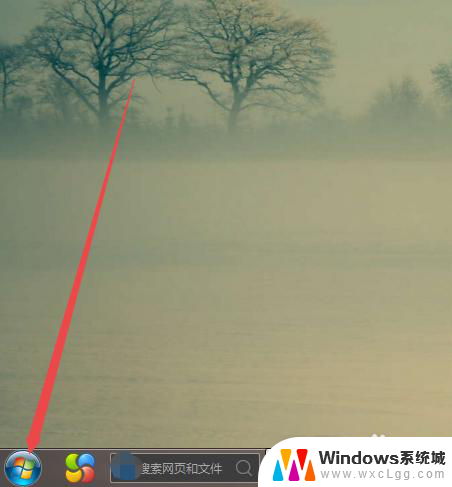 win7电脑桌面不显示图标怎么办 win7桌面上计算机图标消失
win7电脑桌面不显示图标怎么办 win7桌面上计算机图标消失2024-04-01
-
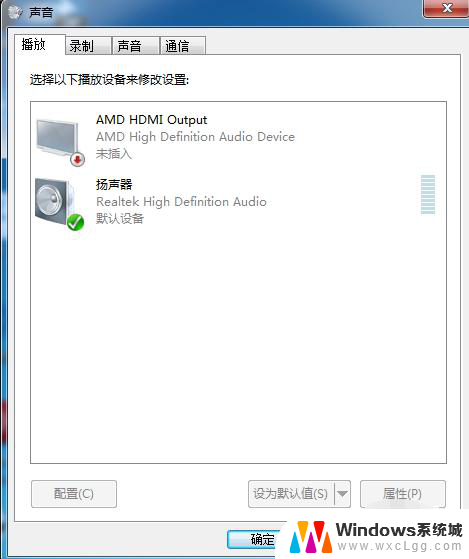 win7电脑上的声音图标不见了怎么办 电脑音量调节图标不见了
win7电脑上的声音图标不见了怎么办 电脑音量调节图标不见了2024-08-17
- 电脑桌面图标有点扁是什么原因 win7桌面图标丢失后如何恢复
- win7怎样添加桌面图标 win7如何添加桌面图标快捷方式
- win7添加桌面图标 win7如何设置桌面图标
- windows7桌面图标消失怎么办 Win7桌面上找不到计算机图标怎么办
- win7无法打开图片 Win7提示windows照片查看器无法打开此图片怎么办
- win7电脑如何调整桌面亮度 win7系统屏幕亮度调节方法
- win7如何设置文件夹共享 Win7网络共享文件夹设置步骤
- win7设置息屏时间 Windows7息屏时间在哪里调整
- window7摄像头功能在哪里 win7如何打开摄像头快捷键
- win7电脑插耳机没声音 WIN7系统台式电脑插入音响无声音解决方案
win7系统教程推荐
- 1 win7无法打开图片 Win7提示windows照片查看器无法打开此图片怎么办
- 2 win7如何设置文件夹共享 Win7网络共享文件夹设置步骤
- 3 win7电脑插耳机没声音 WIN7系统台式电脑插入音响无声音解决方案
- 4 windows7如何打开蓝牙 win7在哪里可以找到蓝牙开关
- 5 win7电脑刚装的系统文件没有图标 win7刚装完系统找不到计算机图标怎么办
- 6 win7设置主副显示器 win7双屏电脑主屏副屏切换方法
- 7 win7家庭普通版激活密匙 win7家庭版激活密钥大全
- 8 win7开不开机怎么修复 Win7系统无法启动解决方法
- 9 windows 7专业版激活密钥永久免费 2023最新win7专业版密钥激活步骤
- 10 win7开机后蓝屏0x000000c2 Win7系统0x000000c2蓝屏故障解决方法